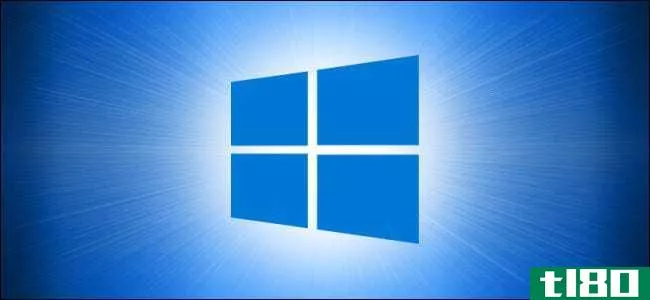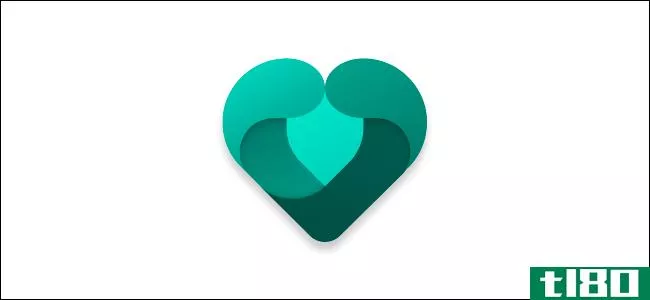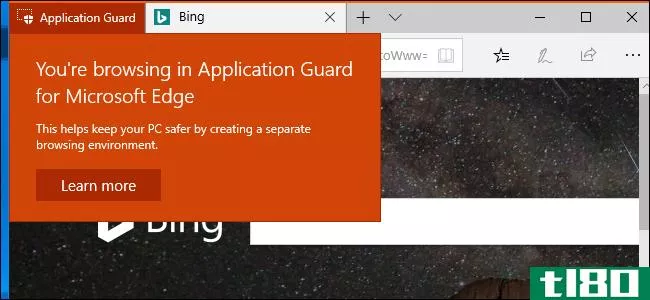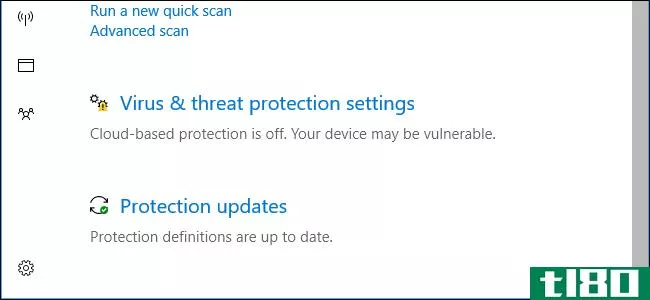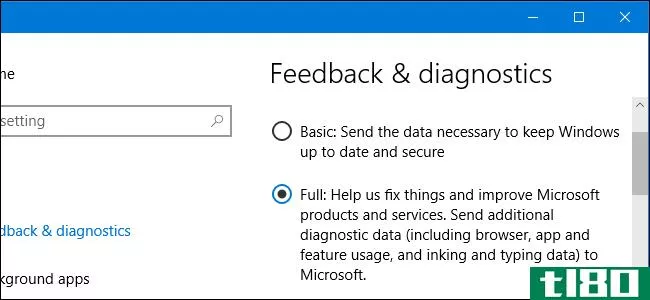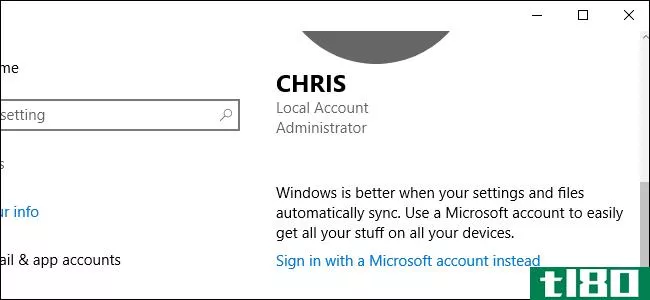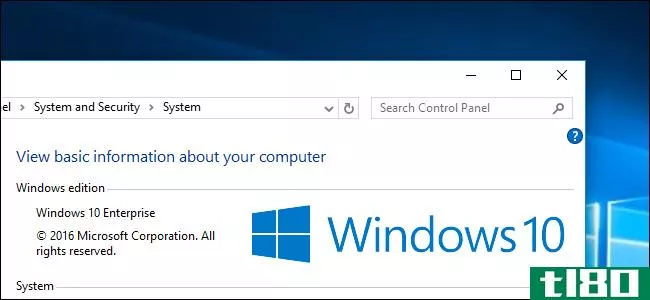使用microsoft家庭安全设置完全保护您的windows pc

作为一个家长,你有很多要担心的事情;你的孩子在电脑上做的事情不应该是其中之一。今天,我们将向您展示如何使用Microsoft家庭安全设置锁定您的好奇心强的孩子,并真正控制您的家庭网络。
家庭安全设置为您的Windows帐户注入了一个名副其实的监视和过滤工具聚宝盆,允许您建立一个虚拟墙,您可以利用它监视和过滤应用程序、游戏和web活动。换句话说,你就是老板。
唯一的缺点是你必须使用Windows,这是可以的,因为windows7和windows8.x安装在超过一半的个人电脑上。这就意味着很多父母,还有很多孩子都能逃脱谁知道的惩罚。
家庭安全家长控制套件是全面的,它的工作非常好,因为微软有足够的时间来把事情做好。它勾选了家长控制愿望清单上的所有框,最棒的是,它完全可以****。您可以在任何运行适当版本的Windows的计算机上使用它。
Microsoft家庭安全设置分别与Windows 7和Windows 8.1上的家长控件和家庭安全设置控制面板直接挂钩。我们希望,如果你是一个家长,而你的孩子正在使用基于Windows的pc,当你完成时,你可能会想,没有它你会过得怎么样。
您可以使用家庭安全设置做些什么
家庭安全设置为Windows 7最初引入的家长控制添加了大量功能,如下面的屏幕截图所示。
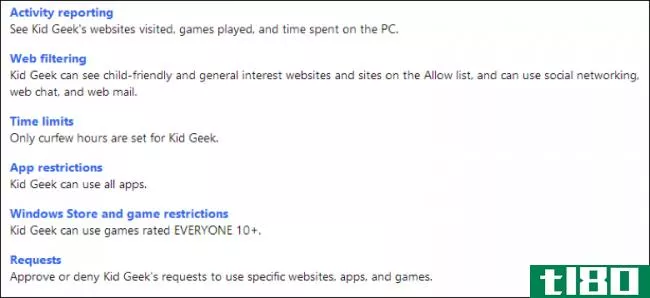
除了游戏和应用程序阻止以及宵禁之外,家庭安全设置还增加了强大的活动监视和报告、时间限制、web过滤、Windows应用商店应用程序限制(仅限Windows 8.1)以及处理特殊请求的能力,例如受限制的用户希望在宵禁之后使用计算机,或者访问被阻止的应用程序。
在windows 7上安装家庭安全设置
有了集成的家长控制,Windows7就可以做得更多,比如Windows8.1中包含的那些。
幸运的是,您所要做的就是从Microsoft下载Windows软件包并安装家庭安全软件包,它将为您提供几乎所有这些控件!
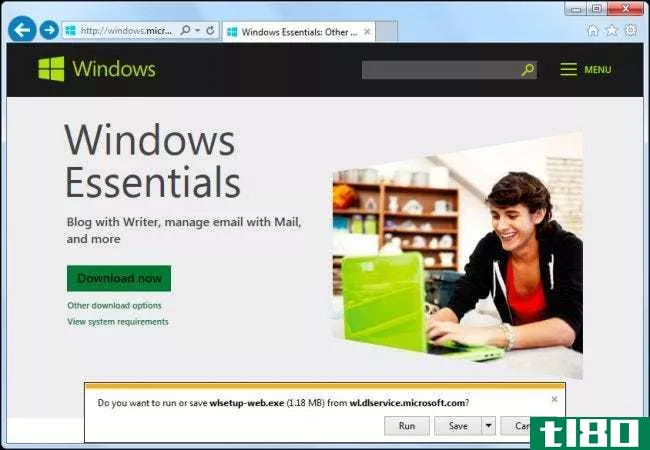
运行Windows Essentials可执行文件时,可以安装包含的所有内容,也可以选择要安装的程序。
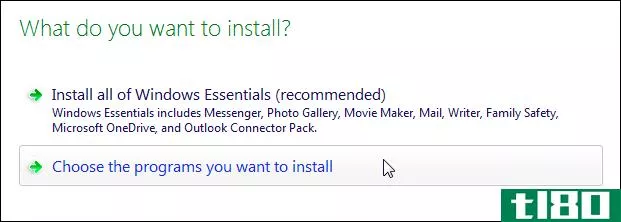
我们不会全部安装,所以我们将选择该选项并从列表中选择“家庭安全设置”,然后单击“安装”
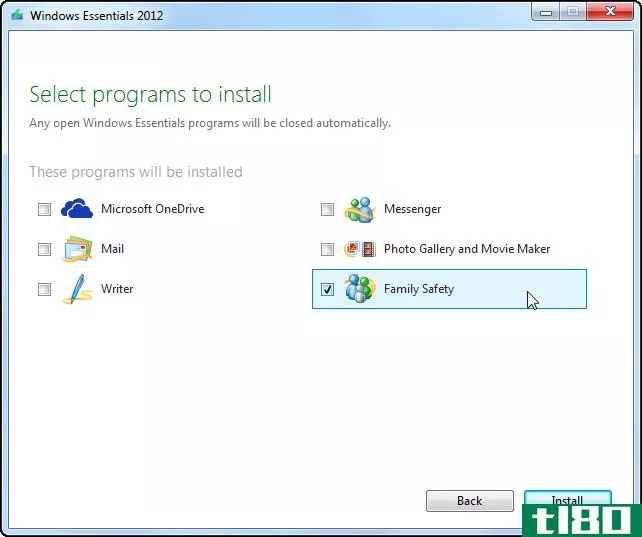
安装Windows软件包后,单击“关闭”,然后打开控制面板。
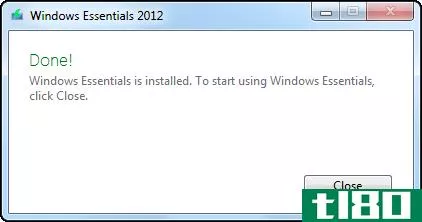
当您现在打开家长控制时,它将打开Windows Essentials最终用户许可协议,该协议可以通读(如果需要),然后在您准备好继续时单击“同意”。
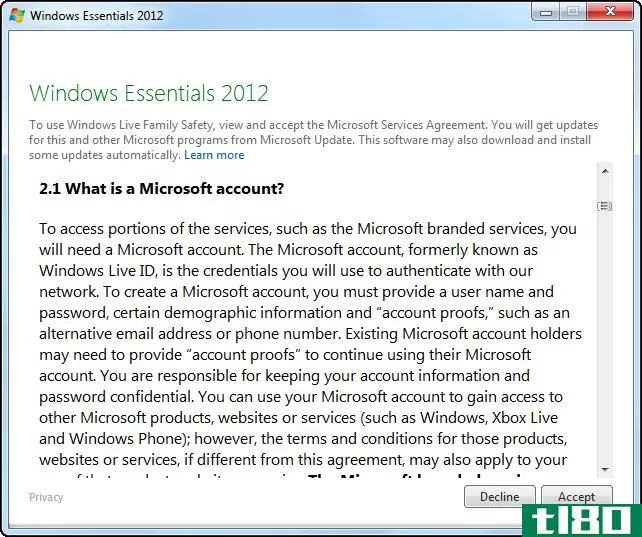
好的,现在我们可以用我们的Microsoft帐户登录家庭安全设置。
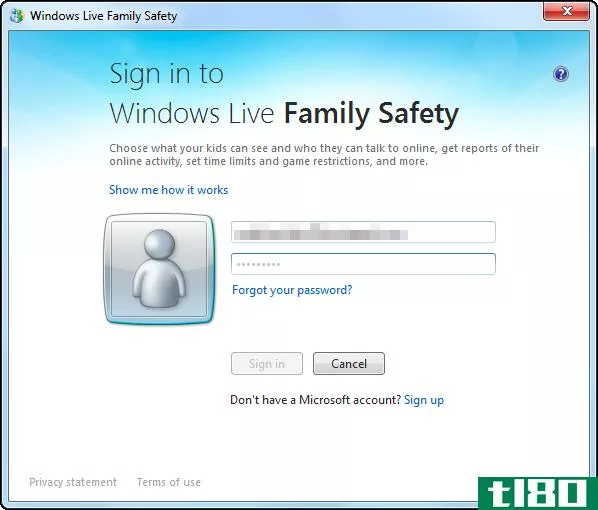
一旦登录,就可以开始了。如果您没有Microsoft帐户,则需要单击“注册”
microsoft帐户?
什么是Microsoft帐户?它允许您访问各种Microsoft服务,如Word、Excel、OneDrive等。如果您是Windows用户,我们绝对建议您拥有Microsoft帐户,这样您就可以访问和使用他们的服务,但是如果您计划使用家庭安全设置,那么您必须拥有一个。

大多数windows8.1用户可能已经非常熟悉微软的帐户了,我们之前已经介绍过了。如果您已经拥有Microsoft帐户,则可以登录到家庭安全设置,如果没有,则可以在几分钟内创建一个。
注意,你可以使用任何你想要的电子邮件地址,所以如果你喜欢Gmail或Yahoo!邮件,你可以使用它或者你可以发明一个新的Hotmail或者Outlook.com电子邮件帐户。
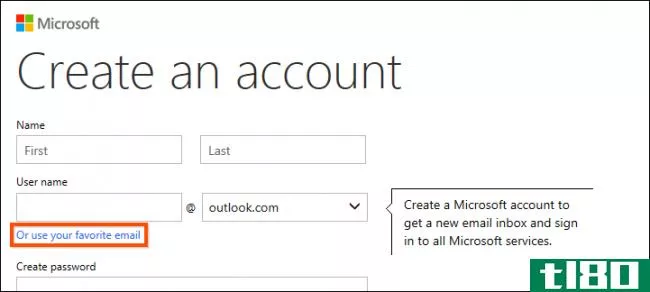
登录到家庭安全设置后,您将需要选择要监视的一个或多个帐户。在本例中,我们选择以前应用家长控制的帐户,然后单击“下一步”
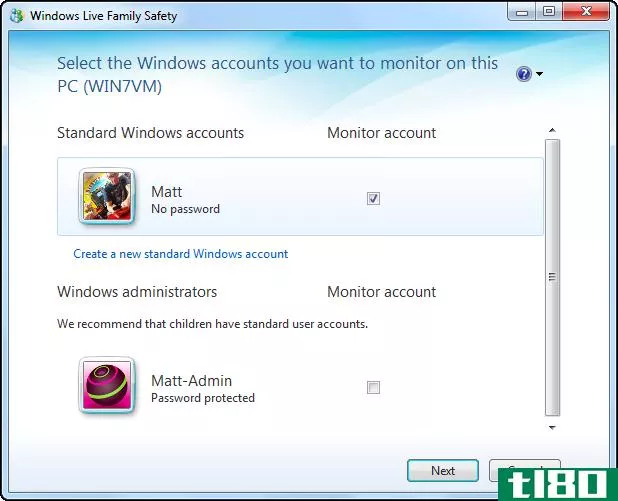
下一步是将您的Windows帐户与家庭安全设置成员匹配,或将该帐户添加到其中。在本例中,我们已经使用Microsoft帐户设置了家庭安全成员“Kid Geek”。我们将Windows7帐户分配为“Matt”,它将覆盖我们在上一节中设置的任何控件。
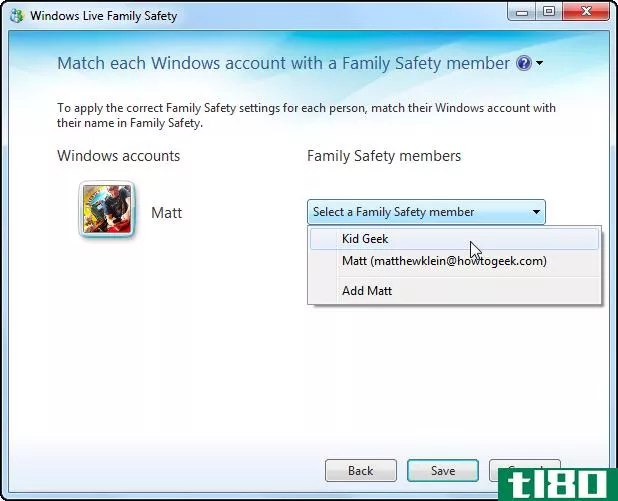
现在,我们在家庭安全网站上对Kid Geek所做的任何更改都将应用到我们的windows7客户端上的Matt帐户。
请记住,您的Windows 7家长控制将不再由本地控制。从现在起,您将需要登录并使用家庭安全网站。如果您不想这样做,您将需要卸载家庭安全设置,以恢复到Windows7的烘焙家长控制。
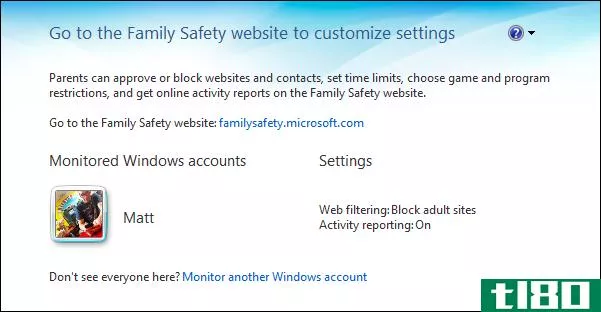
现在,您可以开始使用Microsoft家庭安全设置设置家长控制了。单击“转到家庭安全设置网站”旁边的链接,然后使用您的Microsoft帐户用户名和密码登录。
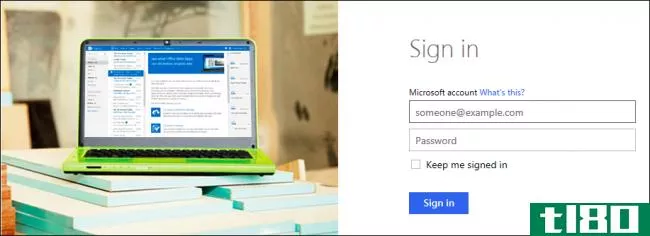
每次要使用“家庭安全设置”时,都可以使用浏览器直接转到它,也可以从控制面板启动它。
如果你想使用不同的浏览器,你不仅限于Internet Explorer。尽管微软希望你在任何事情上都能使用他们的浏览器,但家庭安全网站将与其他流行浏览器如Chrome、Opera和Firefox完美配合。
用户帐户简介
Windows7提供了两种主要的帐户类型:管理员帐户和标准帐户。当我们讨论Windows7家长控制时,我们在一定程度上谈到了这一点。
相关:如何在Windows7上使用家长控制
在Windows 8.1中,管理员权限和标准权限仍然是相关的,但是系统现在允许您将帐户设置为Microsoft帐户,这是一个可以在不同的Windows 8.1计算机之间同步的漫游帐户,或者是一个本地帐户,其中所有内容都与您使用的计算机隔离。
除此之外,微软还在windows8.1中加入了一个新的儿童帐户,它基本上是一个标准帐户,可以自动分配使用家庭安全设置。孩子的帐户可以是本地帐户或微软帐户,最重要的一点是,他们是标准的,没有管理员权限,所以用户不能更改设置或安装没有管理员密码的应用程序。
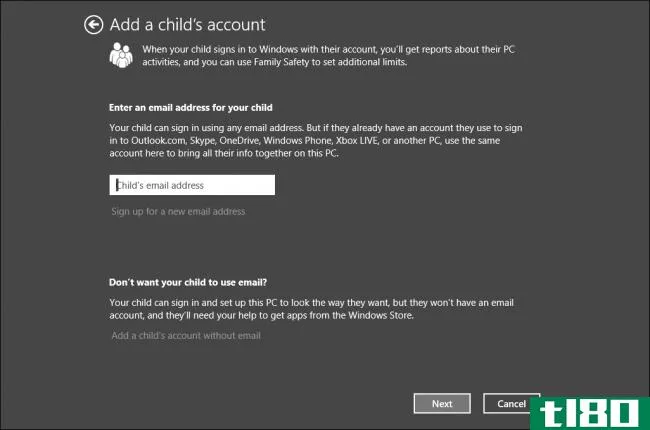
请记住,您可以使用电子邮件地址(Microsoft)或不使用(本地)创建孩子的帐户。在下面的屏幕截图中,我们看到了Windows8.1的PC设置中的帐户管理屏幕。如果要将其他帐户转换为孩子的帐户,请单击“编辑”
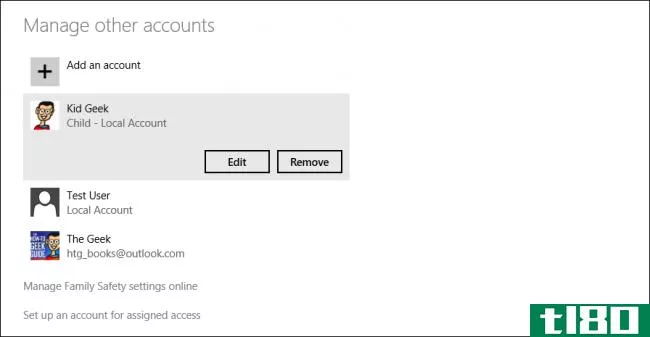
如前所述,简单地将帐户指定为儿童帐户将自动为其打开家庭安全设置。

此外,您不必为每个孩子的帐户创建特殊的家长控制,您只需为每个年轻用户添加帐户,然后在相同的设置下链接它们。
家庭安全网站深入
家庭安全设置的家长控制从您的计算机开始,但是,您的计算机只是访问家庭安全设置网站的一种手段。
家庭安全设置主屏幕
登录后,第一个屏幕将用户分为左侧的家长和孩子,以及您的家庭安全帐户正在管理的设备。请记住,主父帐户与您(管理员)有关,因此,您对其他用户在其计算机上的操作拥有巨大的控制权。
也就是说,让我们重申,如果其他任何人拥有管理特权,那么他们可以轻松绕过您设置的任何限制和监控。
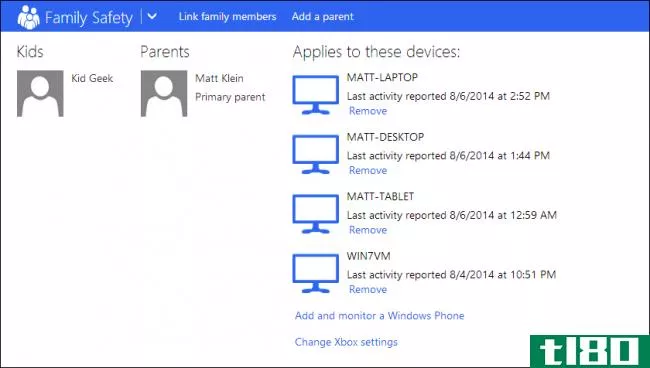
您可以通过单击下面的“删除”链接删除设备。
如果你有不同年龄的孩子,你可以给他们所有他们自己的帐户,这意味着你将不得不分别创建和监控每个帐户。另一方面,如果你的孩子或多或少在同一年龄段,你可以把他们合并到一个伞账户下。
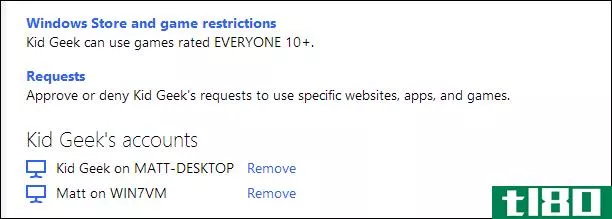
还记得我们之前在Windows7中添加的那个帐户吗?在这个例子中,您可以看到它是如何工作的。不仅Kid Geek是这个帐户的成员,Matt也是,所以两者都将遵守您指定的相同规则。
将家长添加到家庭安全设置
如果单击“添加父级”链接,则可以添加另一个父级,以便他们能够监视活动、处理请求和更改设置。
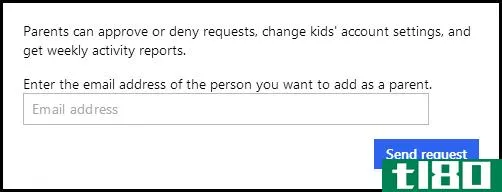
会弹出一个盒子。输入新家长的电子邮件地址,然后单击“发送请求”。家长必须确认后才能将其添加到家长列表中。
更改xbox设置
这与游戏限制没有直接关系,但是Xbox的设置与玩家有很大关系。要点是,你可以添加人到你的“Xbox家庭”,并更改每个人的隐私和安全设置。
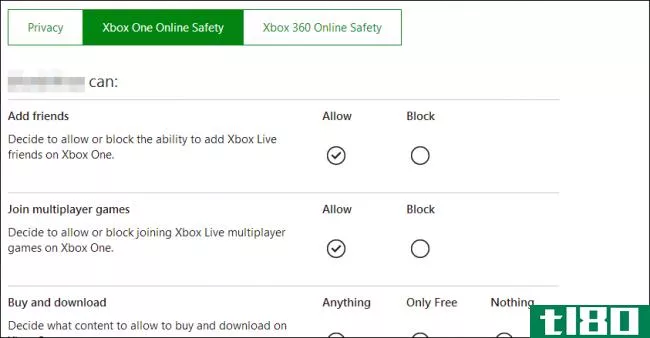
实际上,这与你在Facebook或Twitter上看到的控件是一样的。您可以更改密码、玩家代号、联系人首选项,或者如前一个屏幕截图所示,影响隐私和在线安全。
添加和监视windows phones
你不能把iPhone或Android设备用于家庭安全,使用Windows**的人也不多。这暴露了家庭安全的明显弱点:它不能覆盖“移动鸿沟”,所以你必须用另一种方法来监控你孩子的**和平板电脑(当他们离开你的家庭网络安全时)。
也就是说,如果您有使用Windows Phone的孩子,您可以轻松地将他们添加到家庭安全设置中。其他一切,你可以向你的移动数据运营商查询。四大移动运营商(Verizon、AT&T、T-mobile和Sprint)都有不同程度的家长控制。有些是包括在您的计划,而其他可能收取象征性的费用,以增加保护。
如果您的孩子在家使用iPhone、iPad或Android设备访问互联网,您可以设置OpenDNS来跟踪和控制他们的活动。
联系家庭成员
如果您有一个拥有多个用户帐户的孩子,您可以轻松地将其与“链接家庭成员”功能结合起来。这与我们在上一课中将Windows7用户帐户“Matt”添加到家庭安全帐户“Kid Geek”时所做的有些类似
概述
让我们看一下“家庭安全设置用户概述”部分,然后将其分解为各个组成部分。
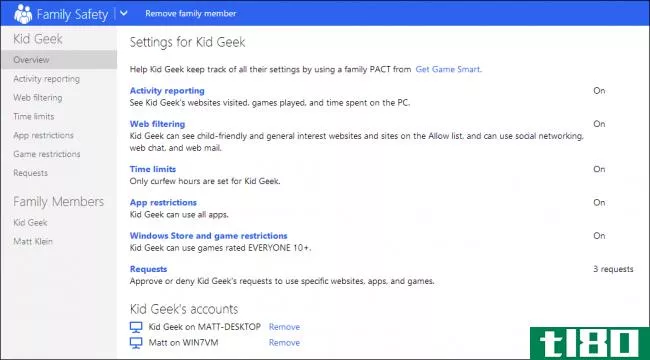
您会注意到所选子级的所有设置都排列在一个简单的列表中。让我们逐一浏览并进一步探索,以便您可以看到家庭安全设置提供的强大功能。
活动报告
活动报告允许您查看孩子访问的网站、玩的游戏以及他们在PC上花费的所有时间。
总结
摘要视图显示了大量的信息。
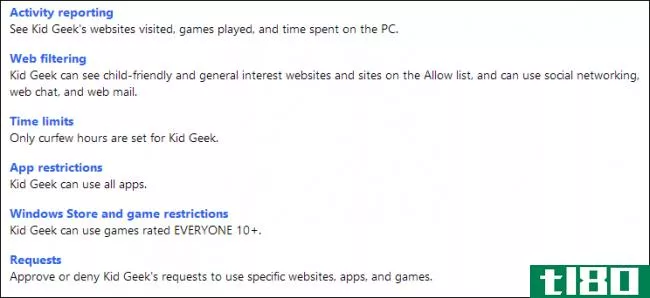
您可以查看访问过的最流行网站的web活动、可疑和被阻止的页面、搜索、PC活动(在计算机上花费的时间)、最常用的应用程序和游戏、Windows应用商店应用程序使用情况(如果适用),最后是通知。
这只是一个总结,要真正挖掘数据,甚至应对潜在的问题,你需要查看web和PC的活动。
网络活动
网络活动摘要可以让你看到孩子上网时发生了什么。您将看到一个列表,列出访问过的网站、采取的操作、网站所属的类别、上次访问的时间、访问次数以及更改访问设置的能力:阻止或允许。
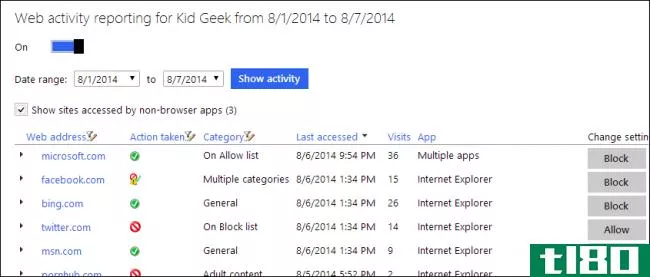
请注意,有几个关键的方法可以让你把所有这些信息都删掉,这样你就不会感到不知所措。首先,您可以限制日期范围,以便如果只有一两天的活动需要查看。另外,单击站点旁边的小箭头,您可以看到特定web地址的所有子域。
最后,您可以过滤结果。单击列顶部的过滤器图标,您将获得更多的选项来钻取信息。
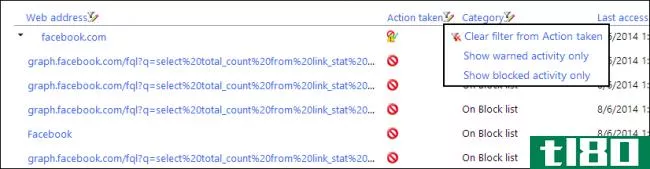
你可能会花很多时间仔细研究这些信息,因为很多父母想知道他们的孩子在互联网上到底在做什么。通过提供一个清晰的界面并以简单的列显示这些数据,您可以在需要时查看、监视和采取快速操作。
pc活动
通过PC Activity,您可以查看应用程序使用情况、应用程序是否被允许或阻止、使用了多长时间以及上次使用的时间。
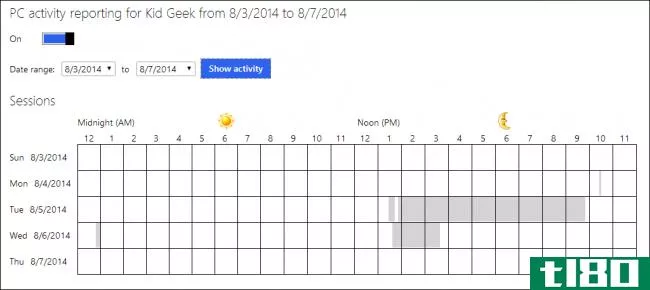
它还将报告应用程序活动、采取的操作(允许或阻止)、每个应用程序的使用时间以及上次使用的时间。
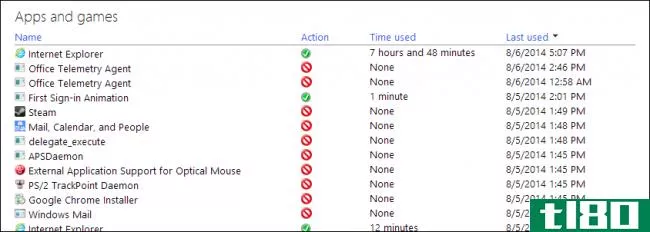
最后,您可以查看文件下载(这样,如果允许您的孩子下载,您就可以知道他们正在下载什么)、Windows应用商店下载(如果您使用的是Windows 8.1)和家庭安全设置筛选器活动。
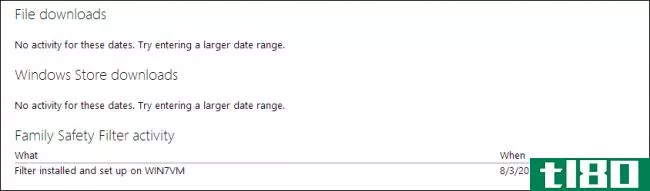
这里有这么多的信息,你真的可以挖掘,并得到一个明确的想法到底是怎么回事,你的客户机和使用。同样,通过限制日期范围,您可以在您想要检查的特定时间范围内进行调整。
频率设置
活动报告可以直接发送到您的电子邮件收件箱(或不发送),这样您就可以阅读家庭安全设置用户的情况摘要。如果你想获得网站请求的报告,你可以订阅它们。
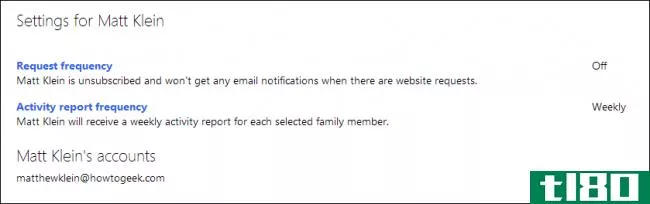
你可以选择是立即收到请求,当他们发生时,每天,或只是让你处理他们当你登录到你的帐户(关)。
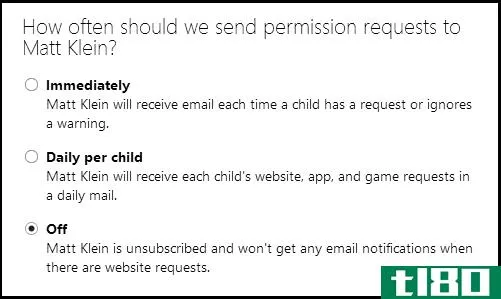
您还可以选择每周为每个选定的家庭成员提供活动报告。
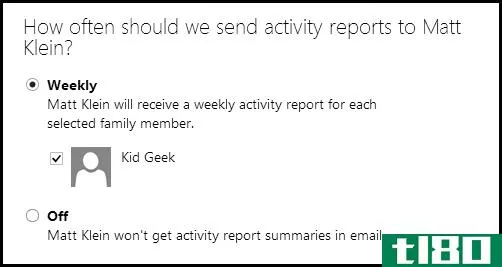
为了设置这些报告功能,您需要返回到第一次登录时看到的初始屏幕。选择父帐户,然后您将在概述中看到频率选项。
网页过滤
虽然你可以通过查看孩子的活动报告来了解他们在互联网上的行为,但你可以通过网络过滤工具来影响他们的行为。
限制级别
限制级别设置允许您从关闭,到孩子访问****时的简单警告,一直到只允许您指定的网站。
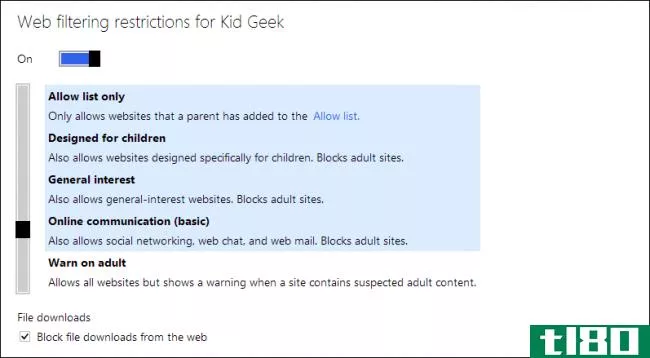
请注意,此页底部有一个复选框,您可以在其中选择是允许还是阻止文件下载。这是一个非常强大的功能,所以在决定之前暂停一两分钟。文件下载是电脑感染的主要媒介,因此,如果您对此有顾虑,或者您只是想阻止他们检索**或盗版材料,这是一个选项来实现。
你知道我们怎么说你可以设置你的过滤级别只允许网站?这是通过使用“web过滤站点”选项来实现的。
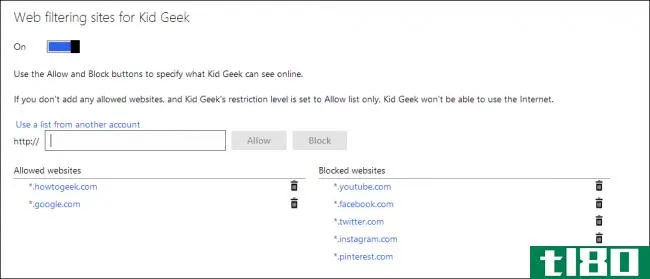
通常情况下,如果你的过滤级别设置得特别高,而你的孩子在访问你认为可以访问的网站时遇到困难,那么你可以特别允许他们访问。另一方面,如果你的过滤级别有点宽松,但你完全反对Facebook或Twitter,那么你可以专门屏蔽这些网站。
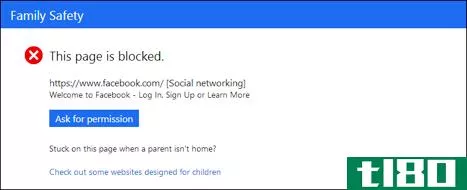
这些列表可能需要时间,虽然您可能会试图设置一个级别并忘记它,但任何事情都会有例外。最后,检查活动日志以及处理网站请求是很重要的。
时限
父母总是为孩子花在**上的时间而烦恼。**、平板电脑和电脑以把孩子变成僵尸而闻名。这就是为什么时间限制是一个很好的方法来强制引导他们的注意力远离他们的电脑。
津贴
第一种选择是设置津贴。这意味着孩子们被分配了一定的时间,一定数量的小时(你可以低至30分钟),他们可以使用电脑。一旦他们的时间到了,电脑就会把他们锁在外面。
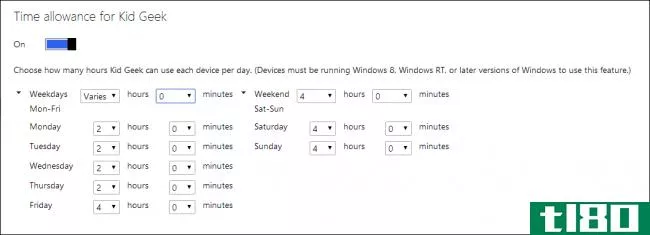
注意,只有在使用某些版本的Windows8时,此功能才可用。Windows 7计算机没有此功能。这没关系,因为你仍然可以设置宵禁,这同样有用。
宵禁
设置宵禁时间时,您可以指定孩子一天中可以使用计算机的时间。不想他们在准备上学的时候在YouTube上乱搞吗?或者,也许你只是想一家人坐下来一起吃顿饭。不管是什么情况,只要把你想封锁的时间变暗,你就完了。
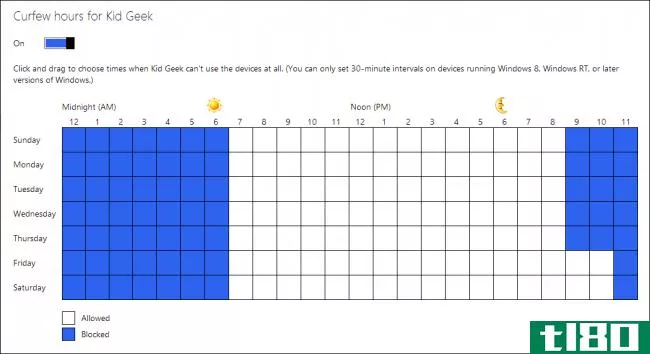
我们应该注意的是,Windows7只允许您以1小时的间隔阻止休假。在Windows8.1机器上,可以将它们设置为30分钟的间隔。
应用程序限制
应用程序是使用电脑的重要部分。无论是浏览器、媒体播放器还是文字处理器,电脑都是完成任务的最佳方式。但你不希望你的孩子能使用任何旧的应用程序。使用应用程序限制,你可以轻松地允许或阻止任何和所有(如果你真的想)应用程序在你的电脑上你认为不适合儿童使用。
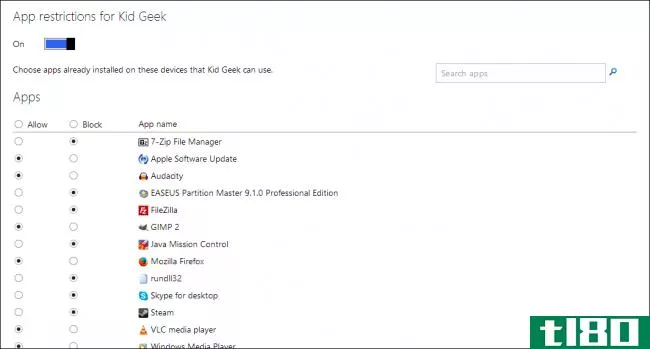
如果你只想在一个应用程序上磨练,你可以搜索它,这无疑节省了时间,如果你的系统上有一吨的应用程序,你只是寻找一两个阻止。
游戏限制
如果你的孩子玩游戏的话,游戏限制真的会更有意义。否则,这是你不必真正处理的事情。如果你的孩子真的玩游戏,那么这就是你的拿手好戏。
评级
限制游戏的第一个方法是设置等级。与网页过滤类似,游戏分级会阻止你不想让孩子玩的游戏,这是基于你选择的分级系统。例如,对于生活在美国的人来说,默认的评级系统是娱乐软件审查委员会(ESRB)。
你可以设置从幼儿到**的级别。
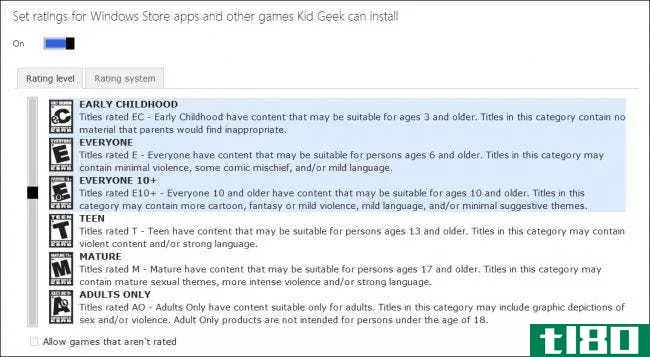
如果您居住在美国境外或希望使用不同的分级系统,家庭安全设置将允许您选择不同的分级系统。
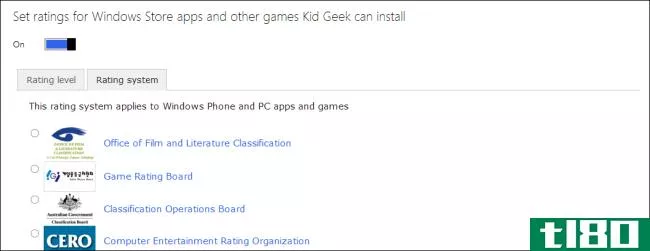
请注意,在分级级别的底部是允许未分级游戏的选项。我们建议您不要检查。
游戏列表
如果有一个未分级的游戏,或任何其他游戏,你的孩子真的想玩,但收视率水平限制他们的方式,你可以特别允许标题与游戏列表选项。
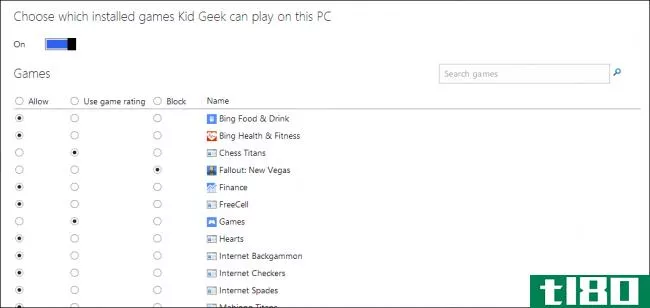
你在这里有三个选择,你可以让游戏使用评级系统,你可以直接阻止或允许标题。类似于网页过滤,总是会有例外,这就是为什么有这种能力很好。
请求
最后,我们来讨论请求,它可以让您的孩子通过向您发送特殊请求来间接地与您进行交互。在下面的屏幕截图中,您可以看到Kid Geek发送了几个应用程序请求,您可以检查这些请求,并允许或忽略它们。
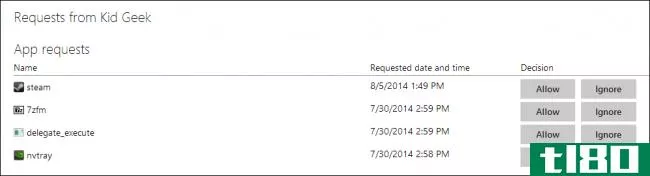
通过忽略一个请求,应用程序将继续被阻止,他们将不得不请求再次使用它。当您的孩子使用他们的帐户时,他们将看到一个通知,如下面我们在Windows8.1中看到的通知。
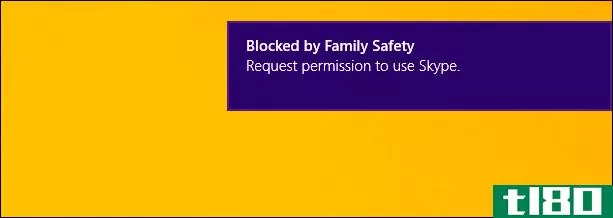
点击通知,他们将有机会发送一个权限请求,或者如果你在附近,他们可以选择“我的父母在这里”,这将打开一个新的屏幕,你将需要输入密码。
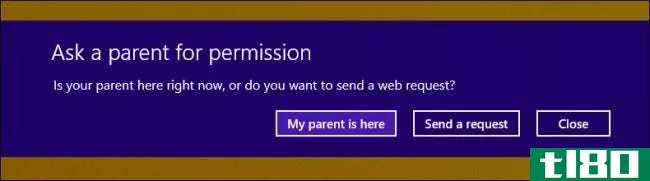
只是小心你的密码在这里,我们知道这是不言而喻的,但要离散和保护您的密码键入从窥探的眼睛!
正如你所看到的,微软的家庭安全非常适合作为一个没有废话,无麻烦的家长控制你的基于Windows的电脑。它拥有所有的一切,并使短的工作,否则似乎是一个不可能的任务,至少在家里。
相关:使用路由器(非常)基本的家庭网络安全
当然,您可能没有专门用于Windows PC的网络。您可能有Android平板电脑或iPad,也可能是iMac,在这种情况下,您可以采取进一步的措施,例如使用路由器中集成的安全工具,或实施OpenDNS等过滤服务。显然,如果您有一个OSX客户机,您可以使用它的家长控制,我们将在即将推出的特性中介绍这一点。
同时,我们希望您能继续在我们的论坛上分享您对家长控制的看法。
- 发表于 2021-04-11 04:21
- 阅读 ( 182 )
- 分类:互联网
你可能感兴趣的文章
保护outlook电子邮件和microsoft帐户安全的10个技巧
...Outlook帐户如此重要还有另一个原因。Windows 10允许您使用Microsoft帐户登录PC。如果你使用这个功能,有人窃取你的帐户密码,你可能会有**烦。 ...
- 发布于 2021-03-11 20:44
- 阅读 ( 507 )
如何使用单独的用户帐户安全地共享windows 10 pc
... 如何使用microsoft帐户在windows 10上创建新用户帐户 ...
- 发布于 2021-03-26 19:19
- 阅读 ( 220 )
如何关闭windows defender
Windows Defender(现在称为Microsoft Defender)是用于Windows 10的内置防病毒软件,它是开箱即用的。在大多数情况下,您应该保持它的活动,以保护您的系统。 ...
- 发布于 2021-03-27 05:46
- 阅读 ( 438 )
提高microsoft defender和windows 10安全性的6种简单方法
... 默认情况下,Microsoft Defender的防病毒组件每天对系统执行快速扫描。这只检查最常发现威胁的文件夹。 ...
- 发布于 2021-03-30 00:23
- 阅读 ( 301 )
锁定windows 10 pc的10种方法
...上启用了“查找我的设备”,您在设备上具有管理权限的Microsoft帐户,并且设备已连接到internet,此操作才有效。 要使用远程锁定功能,请登录到您的Microsoft帐户,然后单击要锁定的设备下的“显示详细信息”。 接下来,单击...
- 发布于 2021-04-01 18:21
- 阅读 ( 221 )
如何设置和使用microsoft家庭安全应用程序
Microsoft家庭安全应用程序为具有Microsoft帐户的用户提供了一套报告和家长控制工具。通过过滤控制、位置报告和应用程序使用记录,这款应用程序为家长提供了一种监控家庭数字足迹的方法。 同样,要使用它,你需要一个微软...
- 发布于 2021-04-01 19:02
- 阅读 ( 198 )
如何使用onedrive的“个人保险库”保护您的文件
...s、Surface Hub或Windows 10 S中不可用。有关详细信息,请参阅Microsoft的OneDrive功能比较。 个人保险库也仅在OneDrive Personal中可用。它在OneDrive业务中不可用。 如何使用个人保险库 要使用Personal Vault,只需打开OneDrive文件夹,然后单击...
- 发布于 2021-04-02 22:16
- 阅读 ( 268 )
windows 10 2018年10月更新的新功能
...允许您从PC发送文本并在PC上即时访问**中的照片。将来,Microsoft计划从您的Android**添加同步通知。这已经在Cortana应用程序中提供了,但是微软想让它们更容易被发现。 由于苹果的平台限制,iPhone用户可以使用的功能越来越少。...
- 发布于 2021-04-05 02:18
- 阅读 ( 243 )
窃贼能从被偷的手机或笔记本电脑中得到什么数据?
...为“设备加密”。这将自动加密其存储,但前提是您使用Microsoft帐户而不是本地用户帐户登录。此加密功能不适用于所有Windows 8.1和10 PC,但仅适用于具有特定硬件的PC。 您可以通过进入“设置”>“系统”>“关于”来检查PC...
- 发布于 2021-04-05 04:51
- 阅读 ( 321 )